Et informasjonsbanner er en type datavirus som delvis blokkerer tilgangen til operativsystemet. Det er mange måter å fjerne det på. Fangsten er at metoden for å fjerne informanten vil være forskjellig for hver av dens typer.
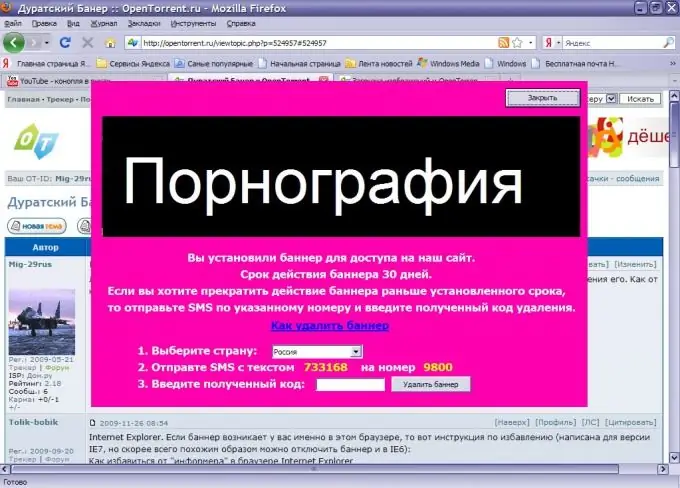
Nødvendig
tilgang til Internett
Bruksanvisning
Trinn 1
Først kan du prøve å sjekke systemet ditt med et antivirusprogram. De fleste antivirusprogrammer vil gjøre for dette. Kjør den og kjør en omfattende skanning av C-stasjonen. Vær spesielt oppmerksom på Windows-mappen.
Steg 2
Åpne følgende sider: https://www.drweb.com/unlocker/index/ eller https://support.kaspersky.com/viruses/deblocker. Dette er de offisielle nettstedene til Dr. Web og Kaspersky. Skriv inn telefonnummeret som er angitt i banneret i spesialfeltet, og klikk på "Få kode" -knappen
Trinn 3
Hvis du ikke finner koden, kan du prøve å finne og fjerne bannerprogrammet. Åpne menyen Legg til eller fjern programmer i Kontrollpanel. Undersøk alle installerte applikasjoner nøye. Vær spesielt oppmerksom på programmer relatert til animasjon og Flash.
Trinn 4
Hvis denne metoden ikke passet deg, så gå til nettstedet https://freedrweb.com. Last ned Dr. Web CureIt-programmet. Vær oppmerksom på at det ikke er et fullverdig antivirus-system, så det vil ikke komme i konflikt med andre antivirusprogrammer på datamaskinen. Skann operativsystemet ditt med dette verktøyet
Trinn 5
Hvis ovennevnte program ikke hjalp deg med å bli kvitt informanten, eller hvis du ikke har tilgang til Internett, så finn den nødvendige filen selv. Åpne Min datamaskin. Velg partisjonen til den lokale disken der operativsystemet er installert.
Trinn 6
Åpne Windows-mappen, finn og åpne system32-katalogen. I den må du finne filen som slutter på lib.dll. Her er noen navn som er relativt vanlige: fnilib.dll, amylib.dll, hsqlib.dll.
Trinn 7
Vanligvis blir installasjonen av denne filen på datamaskinen forenklet av et bestemt program. Prøv å søke på harddisken etter oppdatereren _ *. Exe-filen. Stjernen i dette eksemplet kan være et hvilket som helst tegn, tall eller bokstav.
Trinn 8
For å konsolidere det oppnådde resultatet (fjerne banneret fra skjermen), last ned CCleaner-programmet og installer det på datamaskinen. Kjør programmet og aktiver en registerskanning. Etter å ha fullført denne prosessen, klikk på "Opprydding" -knappen.






